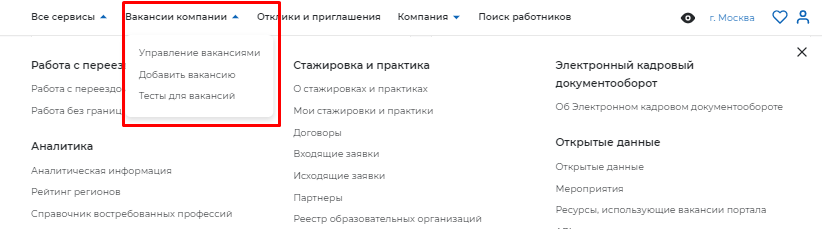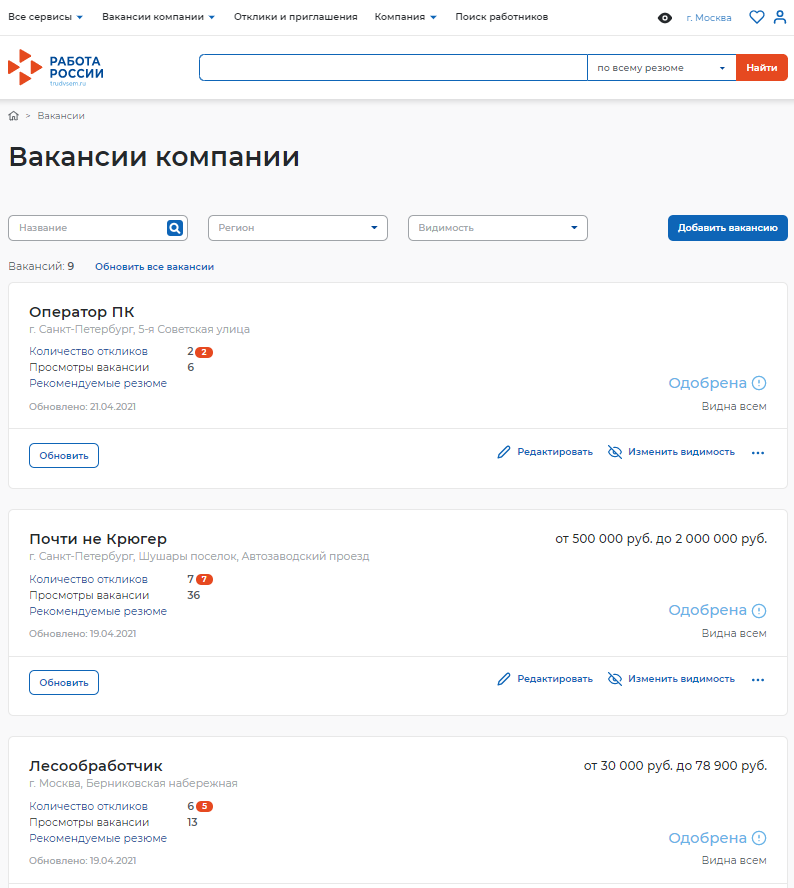Заглавная страница Избранные статьи Случайная статья Познавательные статьи Новые добавления Обратная связь FAQ Написать работу КАТЕГОРИИ: ТОП 10 на сайте Приготовление дезинфицирующих растворов различной концентрацииТехника нижней прямой подачи мяча. Франко-прусская война (причины и последствия) Организация работы процедурного кабинета Смысловое и механическое запоминание, их место и роль в усвоении знаний Коммуникативные барьеры и пути их преодоления Обработка изделий медицинского назначения многократного применения Образцы текста публицистического стиля Четыре типа изменения баланса Задачи с ответами для Всероссийской олимпиады по праву 
Мы поможем в написании ваших работ! ЗНАЕТЕ ЛИ ВЫ?
Влияние общества на человека
Приготовление дезинфицирующих растворов различной концентрации Практические работы по географии для 6 класса Организация работы процедурного кабинета Изменения в неживой природе осенью Уборка процедурного кабинета Сольфеджио. Все правила по сольфеджио Балочные системы. Определение реакций опор и моментов защемления |
Авторизация работодателя на порталеСодержание книги
Поиск на нашем сайте
Для начала работы с порталом «Работа в России», работодатель должен авторизоваться. Для этого необходимо: ● Перейти на страницу http://czn.demo.trudvsem.ru/ и нажать на кнопку «Войти», расположенную в верхнем правом углу.
● Далее, на открывшейся странице, выбрать пункт «Для работодателей».
● Следом необходимо нажать на кнопку «Войти через портал «Госуслуги».
● На открывшейся странице ввести почту и пароль от учетной записи работодателя и нажать на кнопку «Войти».
● Далее следует выбрать пункт «Индивидуальный предприниматель».
● В случае возникновения окна с предупреждением необходимо нажать на кнопку «Все равно отправить».
● Откроется главная страница личного кабинета работодателя. Авторизация соискателя на портале Для начала работы с порталом «Работа в России», соискатель должен авторизоваться. Для этого необходимо: ● Перейти на страницу http://czn.demo.trudvsem.ru/ и нажать на кнопку «Войти», расположенную в верхнем правом углу.
● Следом необходимо нажать на кнопку «Войти через портал «Госуслуги».
● На открывшейся странице ввести почту и пароль соискателя и нажать на кнопку «Войти».
● Далее следует выбрать пункт «Частное лицо».
● В случае возникновения окна с предупреждением необходимо нажать на кнопку «Все равно отправить».
● Откроется главная страница личного кабинета соискателя. Авторизация регионального администратора/сотрудника СЗН в ЛК СЗН Для начала работы с ЛК СЗН, региональный администратор/сотрудник СЗН должен авторизоваться. Для этого: ● Перейти на страницу http://czn-ice.demo.trudvsem.ru/app/#/.
● Ввести логин и пароль регионального администратора/сотрудника СЗН и нажать на кнопку «Войти». ● Откроется рабочий стол регионального администратора/сотрудника СЗН.
Заведение вакансий и резюме Заведение вакансий в ЛК работодателя Вакансии компании При нажатии на кнопку – «Управление вакансиями»; – «Добавить вакансию»
Пункт меню «Управление вакансиями» При выборе пункта меню «Управление вакансиями» осуществляется переход на страницу «Вакансии компании».
Страница содержит: – кнопку «Добавить вакансию» – список вакансий Для редактирования вакансии необходимо нажать на ссылку «Редактировать», для изменения видимости вакансии – на ссылку «Изменить видимость». С помощью кнопки «Обновить» пользователь может обновить данные о вакансии.
|
|||||
|
Последнее изменение этой страницы: 2022-01-22; просмотров: 362; Нарушение авторского права страницы; Мы поможем в написании вашей работы! infopedia.su Все материалы представленные на сайте исключительно с целью ознакомления читателями и не преследуют коммерческих целей или нарушение авторских прав. Обратная связь - 3.147.27.154 (0.01 с.) |

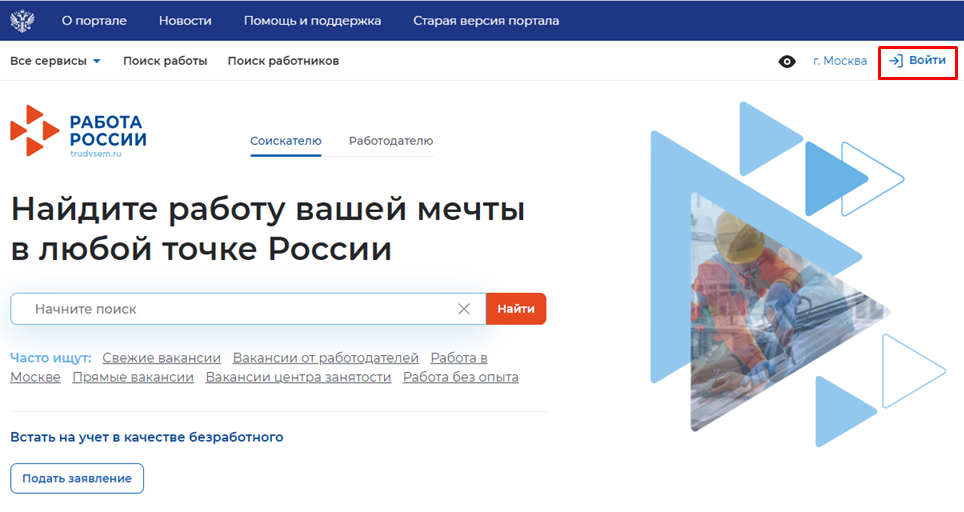
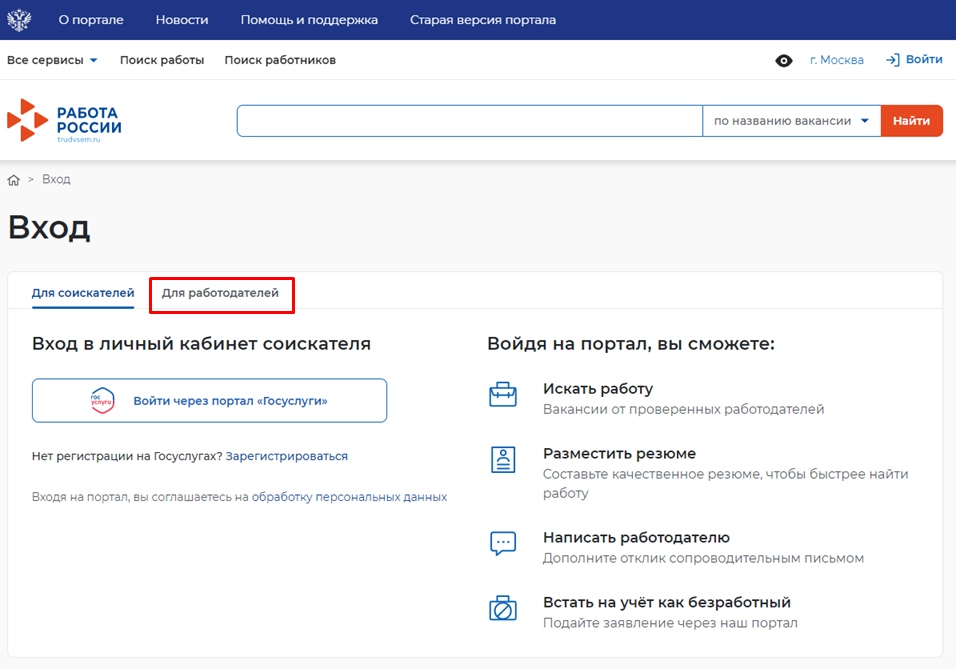
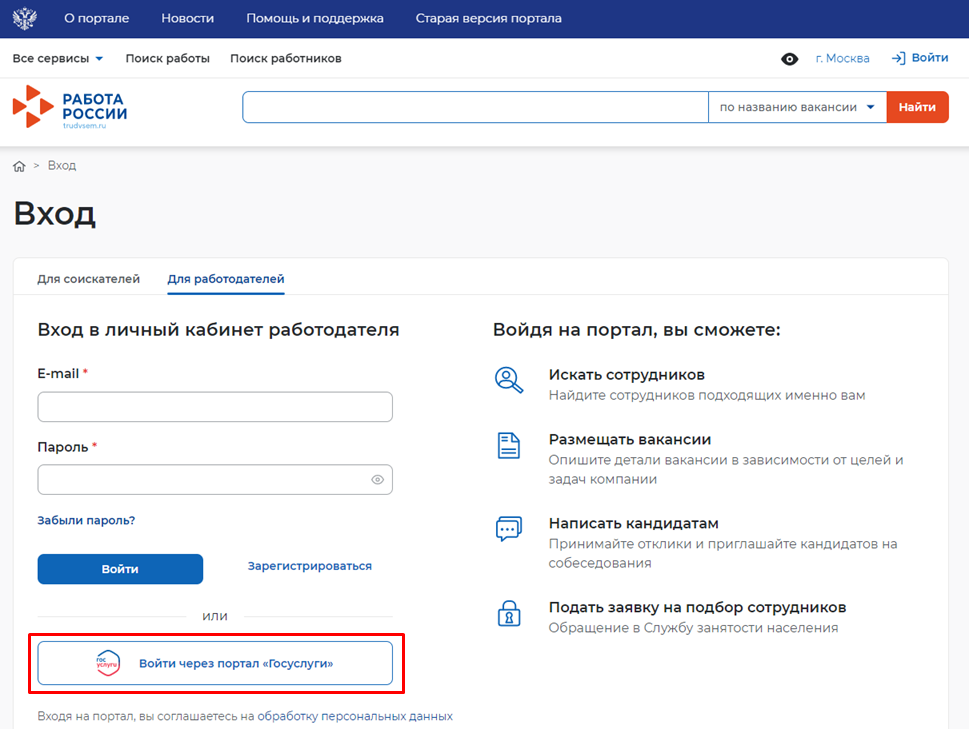
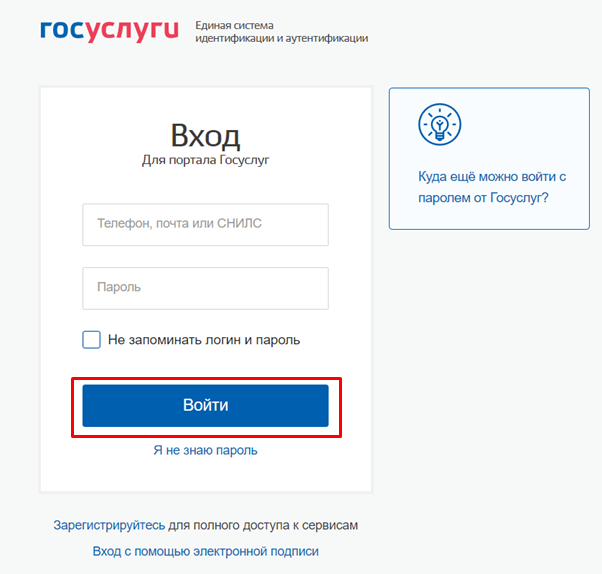
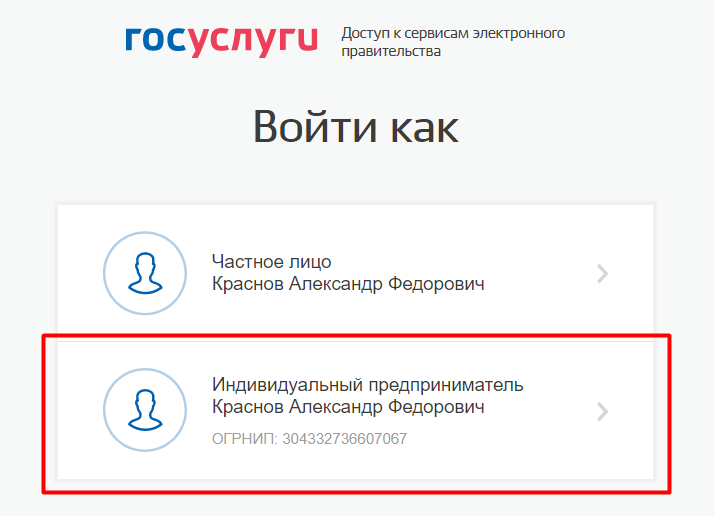
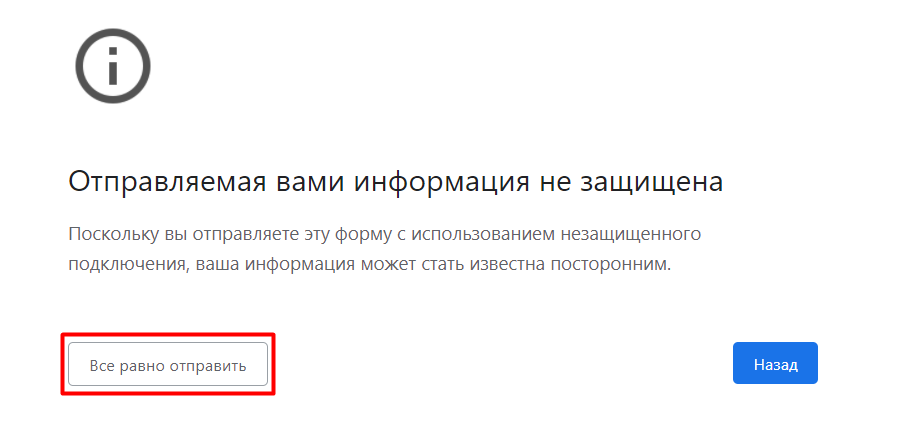

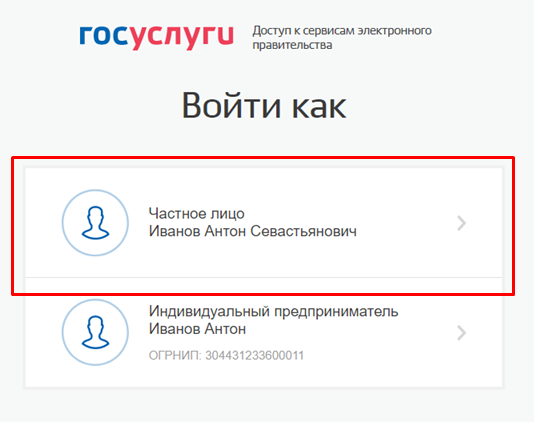
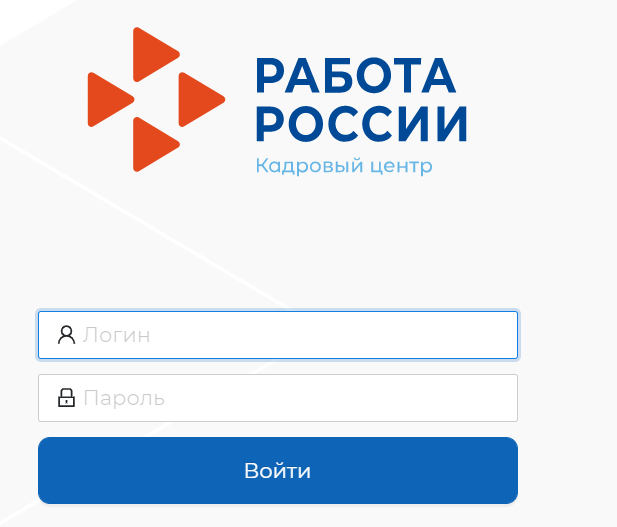
 , расположенную рядом с пунктом меню «Вакансии компании», отображается следующий перечень пунктов меню:
, расположенную рядом с пунктом меню «Вакансии компании», отображается следующий перечень пунктов меню: